天正建筑2014绘制竖版的操作过程介绍
时间:2022-10-26 15:44
你们的电脑中是不是也在使用天正建筑2014软件呢?不过你们晓得天正建筑2014中是怎么绘制竖版的吗?下文小编就为你们带来了天正建筑2014绘制竖版的操作过程介绍。
天正建筑2014绘制竖版的操作过程介绍

首先打开天正建筑,如下图所示
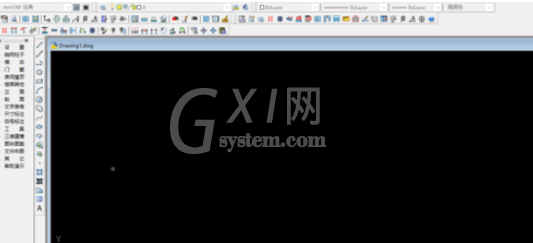
然后我们点击“三维建模”,然后点击二次目录“造型对象”,最后点击“竖板”,如下图所示
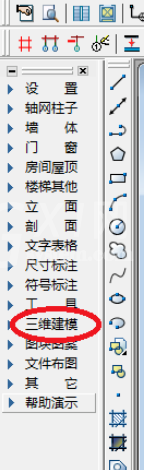
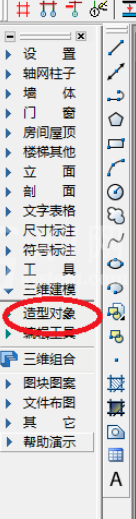
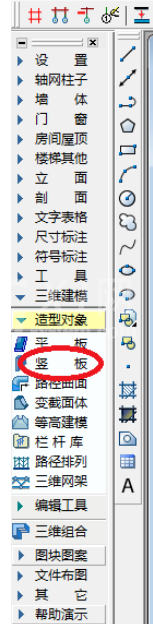
根据命令行提示,依次输入自己需要的数据,如下图所示
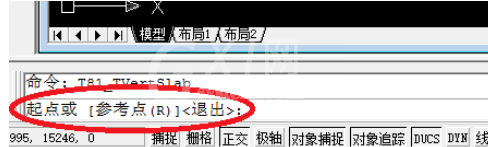
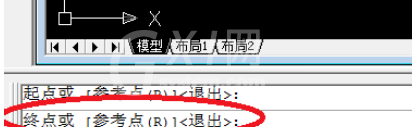

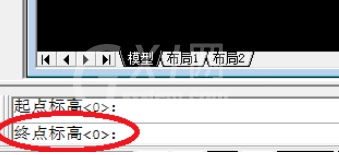
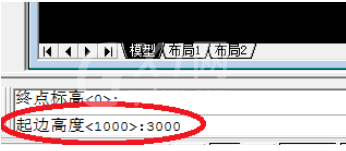
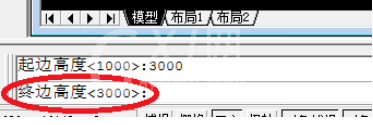
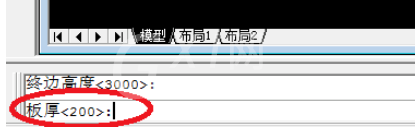
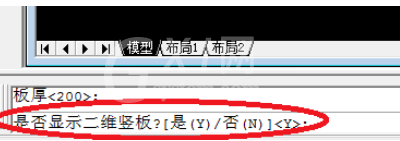
这时候我们绘制完成后,如下图所示

然后我们在命令行输入“3DO”,点击回车键,进入“受约束的动态观察模式”,然后就可以直观的看到自己绘制的竖板,如下图所示

最后我们可以改变一下“视觉样式”,看一下自己绘制的竖板;在“受约束的动态观察”模式下点击鼠标右键,选择“视觉样式”,点击“真实”,如下图所示

相信你们看完了上文呈现的天正建筑2014绘制竖版的操作过程介绍,应该都学会了吧!



























